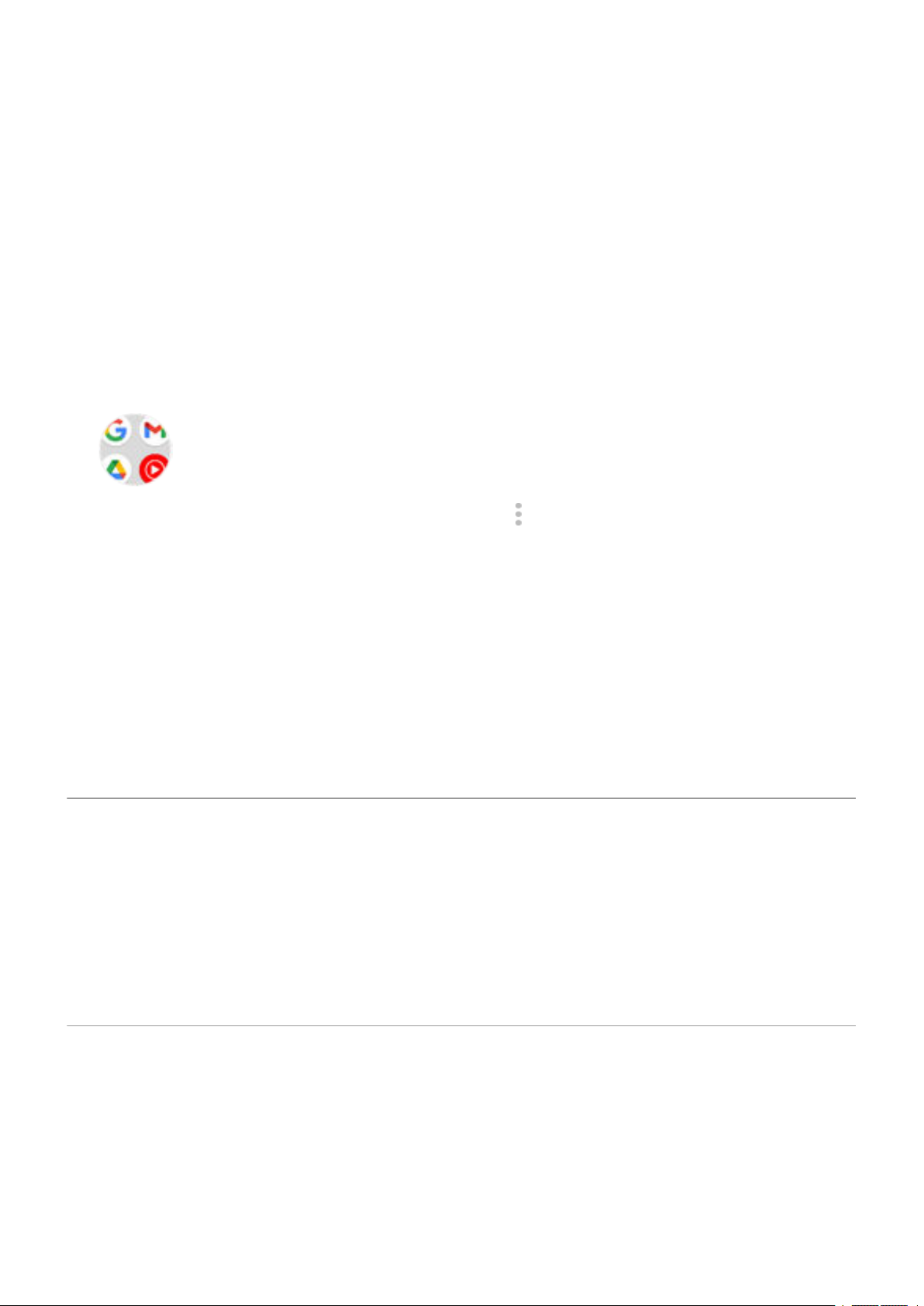-
ik wil microsoft echange toevoegen bij mijn email adressen Gesteld op 22-8-2022 om 10:20
Reageer op deze vraag Misbruik melden -
Ik zoek een Nederlandstalige handleiding van mijn smartphone Motorola G100.
Reageer op deze vraag Misbruik melden
Kan iemand mij daarbij helpen. Gesteld op 5-12-2021 om 08:52 -
In de fotogalerij krijg ik m'n foto's niet over het hele scherm maar rechtsonder in. Gesteld op 17-10-2021 om 10:08
Reageer op deze vraag Misbruik melden-
Ik had dit onlangs ook. Ik heb een andere fotogallerij app geïnstalleerd en nu is het weer normaal. Groetjes. Annemie Geantwoord op 17-10-2021 om 10:43
Waardeer dit antwoord Misbruik melden
-
-
hoe kom ik aan een nederlandse gebruiksaanwijzing van motorla g 100 Gesteld op 25-9-2021 om 15:02
Reageer op deze vraag Misbruik melden -
Ik wil wat gedownloade prnetjes verwijderen, maar dat lukt niet. Kan iemand mij helpen? Alvast bedankt. Groetjes. Annemie Gesteld op 10-9-2021 om 10:21
Reageer op deze vraag Misbruik melden -
kan ik een nederlandse vertaling krijgen vn de moto G100 Gesteld op 7-5-2021 om 21:58
Reageer op deze vraag Misbruik melden-
heb u deze ontvangen de nederlandse gebruiks aanwijzig van de g100 Geantwoord op 25-9-2021 om 15:05
Waardeer dit antwoord (9) Misbruik melden
-